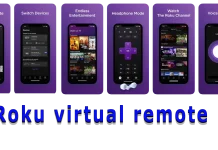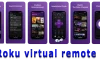Ако някой съвременен Smart TV загуби достъп до интернет, потребителите няма да могат да използват повечето от функциите на телевизора. Няма да можете да използвате нито една услуга за стрийминг или да гледате каквото и да било в браузъра си. Всичко това се отнася и за телевизорите VIZIO. В случай че се сблъскате с този проблем, ето няколко начина как той може да бъде решен.
Как да свържете телевизора VIZIO с интернет
За да разрешите проблема с интернет връзката на телевизора VIZIO, трябва да:
- С помощта на бутона за меню на дистанционното управление отидете в това меню.
- След като преминете през менюто, намерете опцията „Мрежа“ в отвореното меню. Изберете я.
- Там ще видите списък с наличните безжични мрежи. Изберете своята.
- Въведете паролата за маршрутизатора, за да потвърдите връзката. Често можете да откриете паролата на рутера, като я напишете на гърба на рутера, към който се свързвате. Ако сте променили фабричната парола по подразбиране на друга парола, въведете я.
Ако стандартният метод не работи, използвайте методите по-долу, за да свържете телевизора си с интернет.
Как различните типове мрежи са подходящи за телевизора VIZIO
В случай че не можете да свържете телевизора си с интернет, първо трябва да определите към какъв тип мрежа се опитвате да се свържете.
Гостуващи или споделени мрежи – Ако сте се опитали да се свържете с гостуваща или споделена мрежа, която изисква потребителско име или парола, чрез браузъра си и не сте успели, опитайте да се свържете с администратора на мрежата, за да бъде свързано устройството. Такива мрежи обикновено изискват потребителско име и тъй като телевизорът не разполага с браузър, мрежовият администратор ще трябва да оторизира Mac адреса на телевизора (това може да се намери в менюто на телевизора под Система > Системна информация).
Точки за безжичен достъп – при този вид връзка всичко зависи от мощността на мобилния ви телефон. Ако тя не е достатъчна, телевизорът, свързан към безжичната точка за достъп, ще бъде слаб.
Лична мрежа – препоръчва се да се свържете с VIZIO чрез лична мрежа, тъй като това е най-често срещаният тип връзка.
Проверете дали интернет връзката ви работи в момента.
За да проверите дали интернет връзката ви работи, просто използвайте друго устройство, което може да се свързва с мрежата. Включете лаптопа, телефона и т.н. и използвайте интернет. По този начин ще разберете дали тя работи стабилно. Ако не работи добре, свържете се с вашия доставчик.
Проверете дали използвате правилната парола/ключ за безжична връзка
Паролите ви са чувствителни към големи и малки букви (главните букви трябва да са главни, а малките – малки). Не забравяйте да въведете всички специални символи, като $, #, *, <, &. Също така проверете дали не сте въвели грешна парола по принцип. Възможно е случайно да сте използвали паролата си за онлайн акаунт или нещо подобно.
Превключване на маршрутизатора в режим на захранване
Изключете маршрутизатора от електрическата мрежа и извадете резервната батерия от маршрутизатора. След това изчакайте около минута, включете резервната батерия към маршрутизатора и го включете.
Възстановяване на фабричните настройки на телевизора
- На дистанционното управление VIZIO натиснете бутона Меню.
- Изберете опцията Система (може да е обозначена като „Помощ“).
- Изберете Reset & Admin (Нулиране и администриране), след това Reset TV to Factory Settings (Нулиране на фабричните настройки на телевизора) или Clear Memory (Изчистване на паметта (фабрични настройки)).
Ако горепосочените методи не помогнат, използвайте тази връзка, за да се свържете с техническата поддръжка или да заявите сервизно обслужване за вашия телевизор.